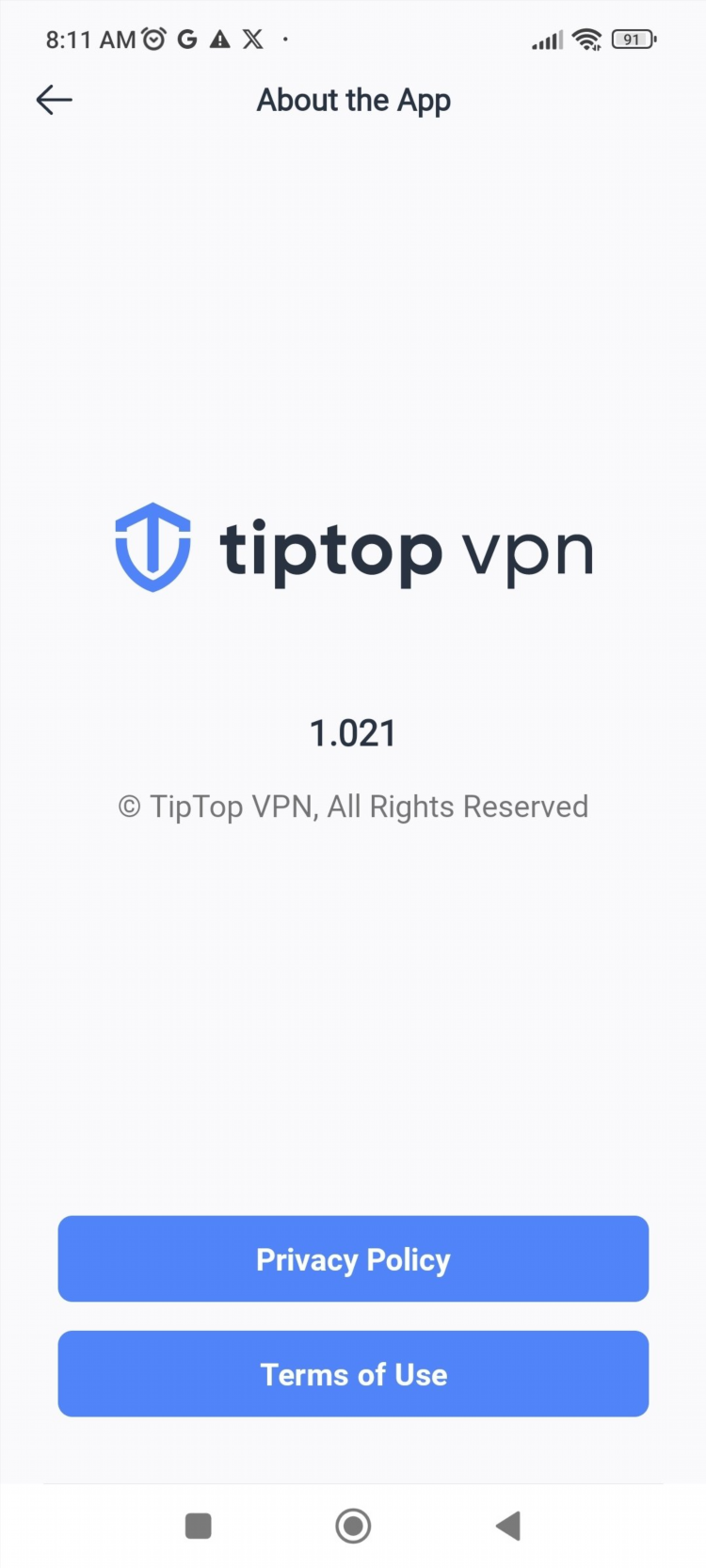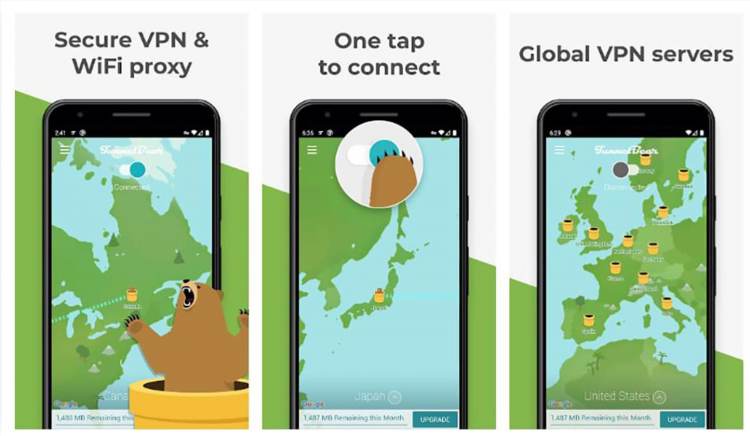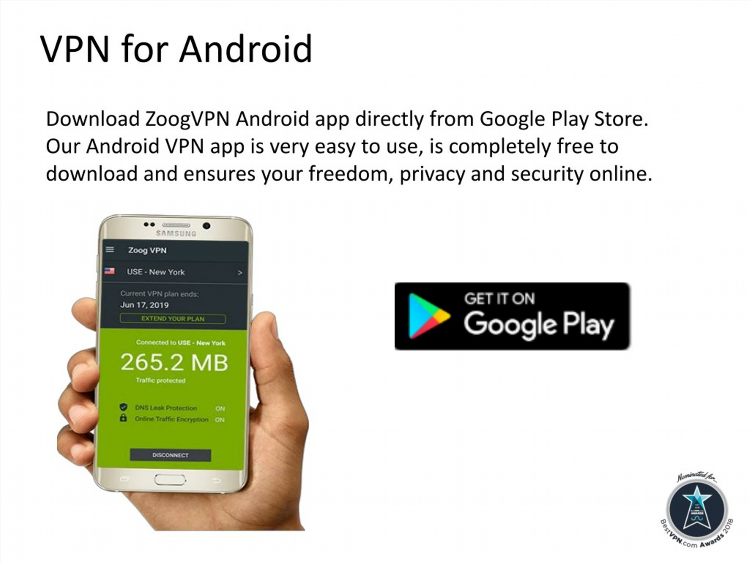Vpn на ubuntu server
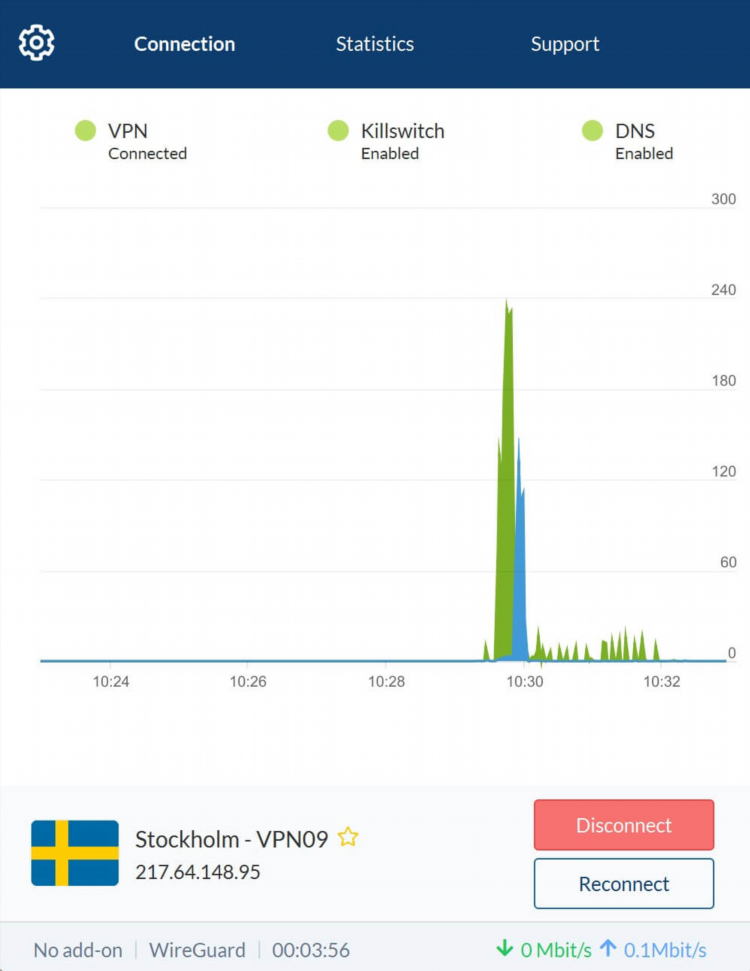
Установка и настройка vpn на ubuntu server
Настройка VPN на Ubuntu Server обеспечивает безопасную передачу данных в корпоративных и частных сетях. Использование виртуальной частной сети позволяет создать защищённый канал связи, минимизировать риски утечки информации и обойти ограничения доступа. Ubuntu Server, как надёжная и масштабируемая операционная система, поддерживает различные протоколы VPN и предоставляет гибкие возможности конфигурации.
Популярные протоколы VPN для Ubuntu Server
Для настройки vpn на ubuntu server применяются различные протоколы:
-
OpenVPN — открытый и широко поддерживаемый протокол с высокой степенью безопасности.
-
IPSec (с StrongSwan) — часто используется для интеграции с корпоративной инфраструктурой.
-
WireGuard — современный, производительный и простой в конфигурации протокол.
-
PPTP и L2TP — устаревшие варианты, не рекомендуются к использованию по соображениям безопасности.
Установка OpenVPN на Ubuntu Server
Подготовка системы
Перед установкой необходимо обновить пакеты:
-
Выполнить команду
sudo apt update &&&& sudo apt upgrade. -
Установить OpenVPN и необходимые утилиты:
sudo apt install openvpn easy-rsa.
Создание инфраструктуры сертификатов
-
Создать директорию для ключей:
make-cadir ~/openvpn-ca &&&& cd ~/openvpn-ca. -
Инициализировать переменные среды и сгенерировать корневой сертификат.
-
Создать сертификаты для сервера и клиентов.
Настройка конфигурации OpenVPN
-
Скопировать пример конфигурации в каталог:
gunzip -c /usr/share/doc/openvpn/examples/sample-config-files/server.conf.gz > /etc/openvpn/server.conf. -
Изменить параметры шифрования, пути к ключам и включить IP-роутинг.
-
Настроить NAT и проброс портов в iptables.
Запуск сервера
-
Активировать IP-перенаправление в файле
/etc/sysctl.conf. -
Запустить OpenVPN и включить автозагрузку:
sudo systemctl start openvpn@server &&&& sudo systemctl enable openvpn@server.
Установка и настройка WireGuard
WireGuard является предпочтительным решением для высокопроизводительных VPN-соединений.
Установка компонентов WireGuard
-
Установить пакет:
sudo apt install wireguard. -
Сгенерировать ключи:
wg genkey | tee privatekey | wg pubkey > publickey.
Конфигурация сервера
-
Создать файл
/etc/wireguard/wg0.conf. -
Указать параметры интерфейса, ключи и список клиентов (peers).
-
Включить интерфейс:
sudo wg-quick up wg0.
Безопасность и управление доступом
Для защиты vpn на ubuntu server рекомендуется:
-
Использовать надёжные алгоритмы шифрования (AES-256, ChaCha20).
-
Применять двухфакторную аутентификацию.
-
Ограничивать доступ по IP-адресам и времени.
-
Вести журнал подключения пользователей.
-
Регулярно обновлять пакеты безопасности.
Часто задаваемые вопросы
Какой протокол лучше использовать для vpn на ubuntu server?
WireGuard рекомендован за счёт высокой производительности и простоты. OpenVPN подходит для более сложных сценариев с поддержкой устаревших клиентов.
Как проверить, что VPN работает корректно?
Проверку можно выполнить с помощью команды curl ifconfig.me, сравнив IP-адрес до и после подключения.
Можно ли использовать Ubuntu Server как маршрутизатор VPN?
Да, Ubuntu Server может функционировать как VPN-шлюз при правильной настройке NAT и маршрутов.
Требуется ли открывать порты на фаерволе?
Да. Например, для OpenVPN требуется порт UDP 1194. Для WireGuard — UDP 51820 по умолчанию.
Какие есть альтернативы встроенной настройке?
Возможно использование автоматизированных скриптов, таких как openvpn-install или algo, для упрощения процесса развертывания.